Cómo imprimir mensajes de WhatsApp en iPhone
3 partes para imprimir mensajes de WhatsApp en iPhone
DrFoneTool – Transferencia de WhatsApp (iOS) es el software para restaurar mensajes de WhatsApp en iPhone. ¡Al usarlo, puede exportar sus mensajes de WhatsApp a su computadora e imprimir mensajes de WhatsApp fácilmente!

DrFoneTool – Transferencia de WhatsApp (iOS)
Maneje su chat de WhatsApp, fácil y flexiblemente
- Medios eficientes, simples y seguros de copia de seguridad y restauración de datos.
- Transfiera datos de WhatsApp desde iOS a cualquier dispositivo iPhone/iPad/Android.
- Copia de seguridad de los datos de WhatsApp a la computadora.
- Restauración de los datos de WhatsApp de iOS a iPhone/iPad.
- Completamente privado y seguro. La confidencialidad permanece sellada.
- Totalmente compatible con todos los modelos de iPhones y iPads.
- Parte 1: Imprime mensajes de WhatsApp en tu iPhone
- Parte 2: Imprima mensajes de WhatsApp desde un archivo de copia de seguridad de iTunes
- Parte 3: Imprima mensajes de WhatsApp desde un archivo de copia de seguridad de iCloud
Parte 1: Imprime mensajes de WhatsApp en tu iPhone
Paso 1 Ejecuta el programa y conecta tu iPhone
Ejecute DrFoneTool en su computadora y conecte su iPhone. Luego elige ‘Transferencia de WhatsApp’. Entonces verás la ventana de abajo.

Paso 2 Para imprimir conversaciones de WhatsApp en su iPhone, debe elegir ‘Copia de seguridad de mensajes de WhatsApp’. Luego haga clic en ‘Copia de seguridad’ para continuar.

Paso 3 Vista previa e impresión de mensajes de WhatsApp
El tiempo de escaneo depende de la cantidad de datos almacenados en su iPhone. Después de eso, puede obtener una vista previa de todos los datos encontrados en el resultado del escaneo. Para el historial de chat de WhatsApp, haga clic en ‘WhatsApp’ en el lado izquierdo de la ventana y podrá leer los detalles a la derecha. Revíselos uno por uno y marque los que desea imprimir.

Paso 4 Imprime tus mensajes de WhatsApp
Después de marcar los elementos que desea imprimir, haga clic en el icono de impresión en la parte superior de la ventana.

Luego puede obtener una vista previa de los mensajes de WhatsApp para imprimir. Puede ajustar el tamaño de la página y luego hacer clic en el icono de impresión para imprimir los mensajes de WhatsApp directamente.
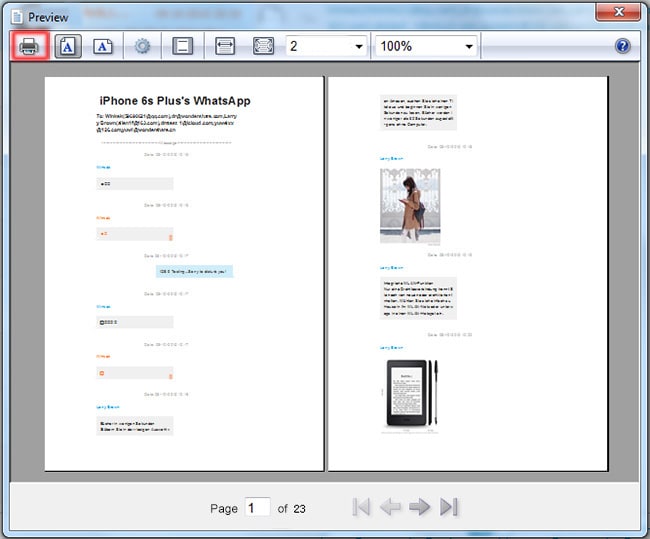
Nota: Antes de hacerlo, asegúrese de que su computadora haya sido conectada a una impresora primero.
Parte 2: Imprima mensajes de WhatsApp desde un archivo de copia de seguridad de iTunes
Paso 1 Escanea y extrae la copia de seguridad de tu iPhone
Si elige esta forma, drfone-Recover (iOS) también es una herramienta útil para recuperarse del archivo de copia de seguridad de iTunes después de iniciar el programa. Luego, el programa detectará todos sus archivos de respaldo de iTunes en la computadora y los cargará frente a usted. Ahora elija el de su iPhone con una fecha reciente y haga clic en Iniciar escaneo para extraer la conversación de WhatsApp en él.

Paso 2 Previsualizar mensajes de WhatsApp.
El escaneo de la copia de seguridad de iTunes es muy rápido. Después de eso, puede acceder a todos los datos en el archivo de copia de seguridad ahora. Al hacer clic en WhatsApp en el lado izquierdo, puede leer todo el contenido de su conversación de WhatsApp tal como se muestra en su iPhone. Márquelos y haga clic en Recuperar para guardarlos en su computadora como un archivo HTML.

Paso 3 Imprimir conversaciones de WhatsApp ahora
Ahora, el último paso es imprimir el historial de chat de WhatsApp. Encienda la impresora y conéctela a su computadora. Luego abra el archivo HTML y presione Ctrl + P para imprimirlo directamente.
Parte 3: Imprima mensajes de WhatsApp desde un archivo de copia de seguridad de iCloud
Paso 1 Descargar el archivo de copia de seguridad de iCloud
En la ventana principal, haga clic en Recuperar desde el archivo de copia de seguridad de iCloud en la parte superior del programa. Y luego debe ingresar a su cuenta de iCloud. Siéntase libre de hacer eso. DrFoneTool no recopila su información, pero ayuda a encontrar sus archivos de copia de seguridad de iCloud. Cuando se enumeran todos los archivos de copia de seguridad de iCloud, elija el que contiene los mensajes de WhatsApp que necesita imprimir para descargar.

Después de hacer clic en Descargar, aparecerá una ventana emergente que le pedirá que verifique los tipos de archivos para descargar. Solo necesita marcar Mensajes y Adjuntos de mensajes para descargar. Al hacer esto, le ahorra mucho tiempo en el proceso de descarga.
Paso 2 Previsualizar y recuperar mensajes de WhatsApp
Tarda unos segundos en DrFoneTool – Recuperación de datos (iOS) para escanear el archivo de iCloud descargado. Después del escaneo, puede ver que todos los archivos están ordenados en categorías. En la barra lateral izquierda, haga clic en WhatsApp o en Archivos adjuntos de mensajes de WhatsApp para obtener una vista previa de los archivos. Cuando decida exportarlos, revíselos y haga clic en Recuperar para guardarlos en su computadora como un archivo HTML o XML. Después de eso, puede abrir el archivo en su computadora e imprimir los mensajes de WhatsApp.

Entonces, solo descarga gratis DrFoneTool – Recuperación de datos (iOS) para exportar e imprimir mensajes de WhatsApp!
últimos artículos

